1、如图电脑左下角无快捷图标显示,这时需要我们打开:“快速启动”栏,来显示图标。

2、a.鼠标放在任务栏空白处右击,选择:‘属性“,在”任务栏“下勾选:”显示快速启动“。


3、b.鼠标放在任务栏空白处右击----:“工具栏“---勾选:‘快速启动“。电脑左下方快捷图标已显示。


4、添加或删除快捷图标a. 可发现快捷图标只可显示三个,其他的点击:“双回车符号“即可打开剩余快捷图标,如想删除,直接在图标上右击,选择:”删除“即可。

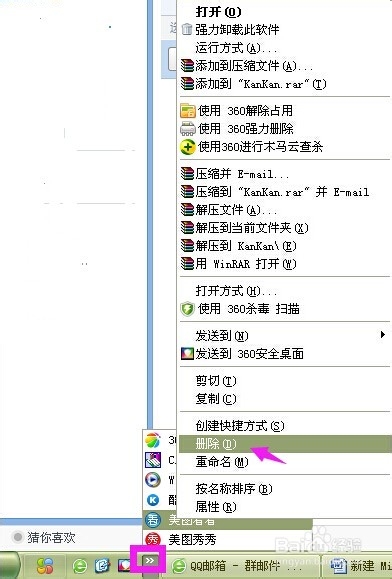
5、b. 误删的快捷图标或想添加新的快捷图标打开到软件,直接拖拽快捷方式到桌面左下角图标显示位置即可。
